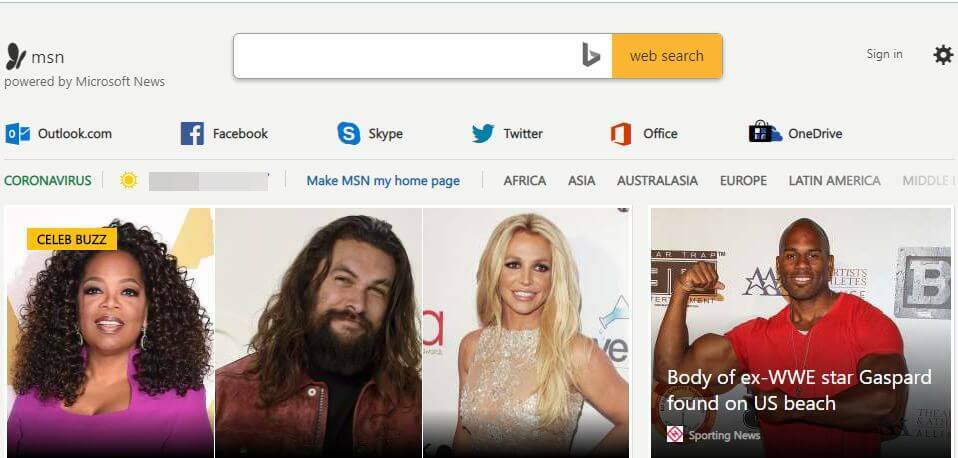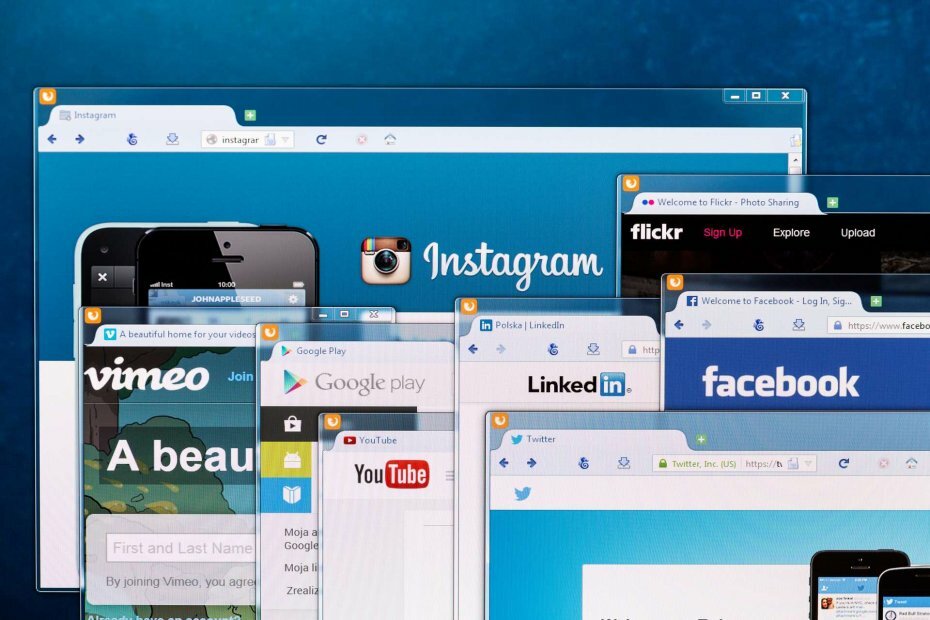- Opera-browseren understøtter cryptocurrency til gavn for web3-entusiaster, hvor størstedelen af brugerne rapporterer, at noget gik galt, da de forsøgte at få adgang til tegnebøgerne.
- De fleste af årsagerne til denne fejl ligger mellem Opera-browseren og netværksforbindelsen, som brugere kan fejlfinde og rette hurtigt.
- Hvis du prøver alle løsningerne, og fejlen fortsætter, er den bedste mulighed at kontakte dem, og de vil hjælpe dig med at fejlfinde problemet med det samme.
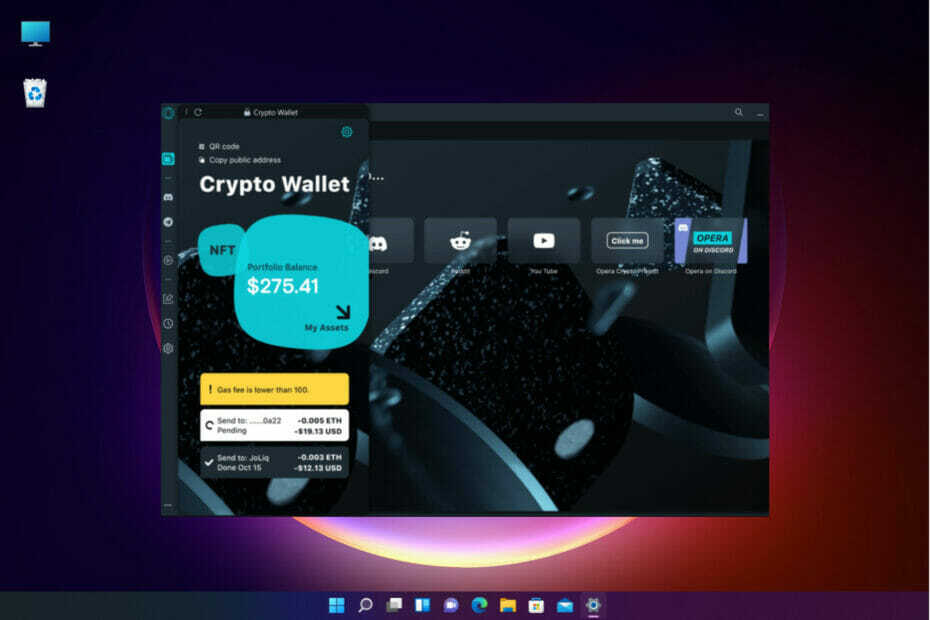
CCLeaner er en af de mest pålidelige software, der holder din pc ren og optimeret, uden at det forstyrrer væsentlige systemelementer. Download det nu til:
- Ryd din cache og dine cookies for en fejlfri browsing
- Rengør registreringsdatabasen fejl og ødelagte indstillinger
- Arbejd og spil hurtigere med en hurtigere pc-start
- Tjek din pc's helbred
CCleaner har også indbygget en driveropdatering og softwareopdatering for at holde din pc sikker mod ofte opståede fejl og funktionsfejl i specifikke programmer.CCleaner er blevet downloadet af 0 læsere i denne måned.
De fleste apps går ned, hvilket gør brugerne irriterede og stressede over de tjenester, de skulle få. Ligesom de andre apps går Opera crypto wallet ned og viser Noget gik galt fejl.
Opera crypto wallet har over 2 millioner brugere verden over, og fra tid til anden går den ned.
Heldigvis er der flere muligheder for at rette op på det. Mange brugere melder fejlen dagligt, og der er flere ting, du skal kigge på.
Denne vejledning vil se på forskellige måder at rette noget, der gik galt fejl på Opera crypto wallet.
Hvad forårsager Opera crypto wallet Noget gik galt fejl?
Mange ting kan få dig til at få fejlen, når du forsøger at få adgang til din opera krypto-pung. Denne fejl opstår typisk af følgende årsager:
- Nogle gange kan systemopdateringer give problemer, der kan få Opera til at kaste fejlen
- Du har muligvis problemer med lagring, der påvirker browserens ydeevne
- Cachehukommelsen kan påvirke Opera-crypto-pungen, hvilket får den til at rejse fejlen
- Brugerens internetforbindelse er ustabil, hvilket gør det svært at nå wallet-serverne
- Flere browserudvidelser blokerer IP-adresserne, hvilket medfører, at tegnebogen ikke kan nås
Der er et par ting, du kan gøre, før du går ind i de trin, vi har forberedt til dig, så prøv at udføre dem som foreløbige foranstaltninger:
➡ Vent og prøv igen efter et par minutter
Nogle gange håndterer systemet en masse brugere, hvilket påvirker serverens ydeevne, hvilket gør det langsomt og nede.
Når du får fejlen, så tag en pause og genoptag efter et par minutter, vil der være mindre trængsel, og fejlen vil være væk.
➡ Genstart din pc
Når vi taler om Windows, ved vi alle, hvordan det foregår. Genstart af pc'en vil opdatere processerne, og hvis systemet har installeret nogen opdateringer, vil de blive gennemført.
Så de fleste af de problemer, du måtte have, kan selv den med din Opera-krypto-pung være væk på mystisk vis efter en genstart.
➡ Sørg for, at du har en stabil internetforbindelse
Hvis din internetforbindelse er svag, kan du komme til at stå over for Noget gik galt fejl, så prøv at kontrollere, om dine netværksenheder og kabler alle er i god stand.
Hvis du også er tilsluttet et offentligt netværk, kan du prøve at ændre det til et privat for at fjerne den dårlige internet-routing. Det giver dig mere privatliv og låser op for de geo-begrænsede IP-adresser.
Hvordan fikser jeg Opera crypto wallet Noget gik galt fejl?
1. Ryd Opera-cache og cookies
- Start Opera-browseren og klik på Indstillinger fanen i browserens venstre menu.
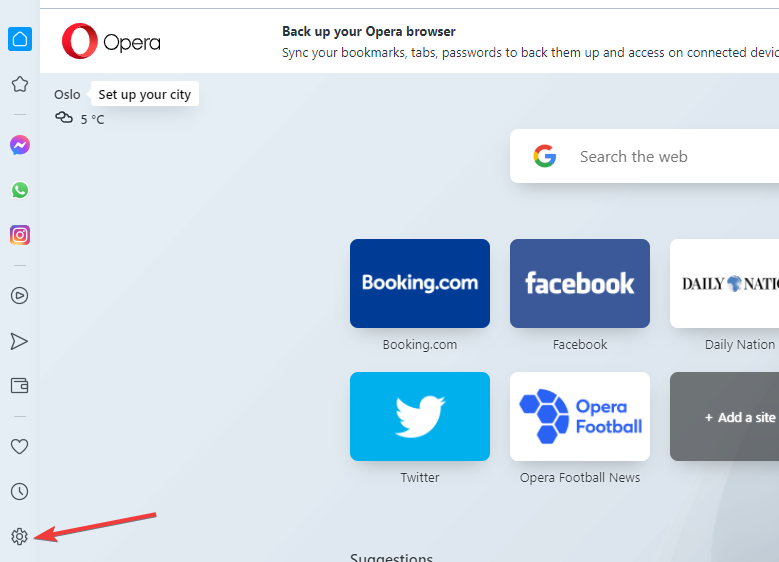
- Vælg Fremskreden mulighed.
- Klik på Privatliv og sikkerhed.
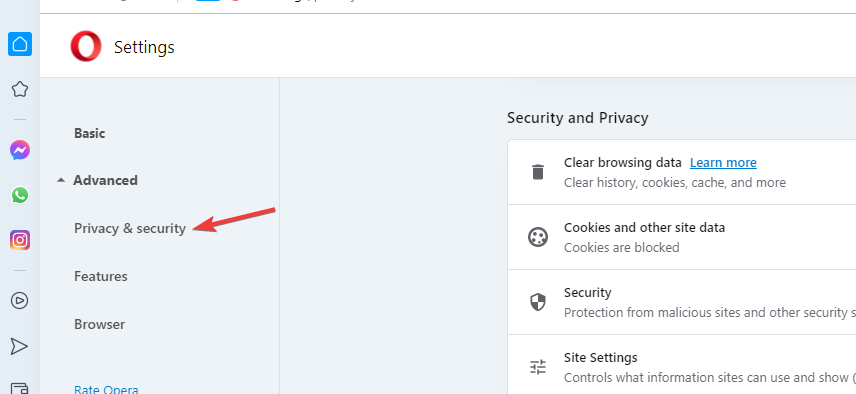
- Klik på Slet browserdata mulighed for at udvide.
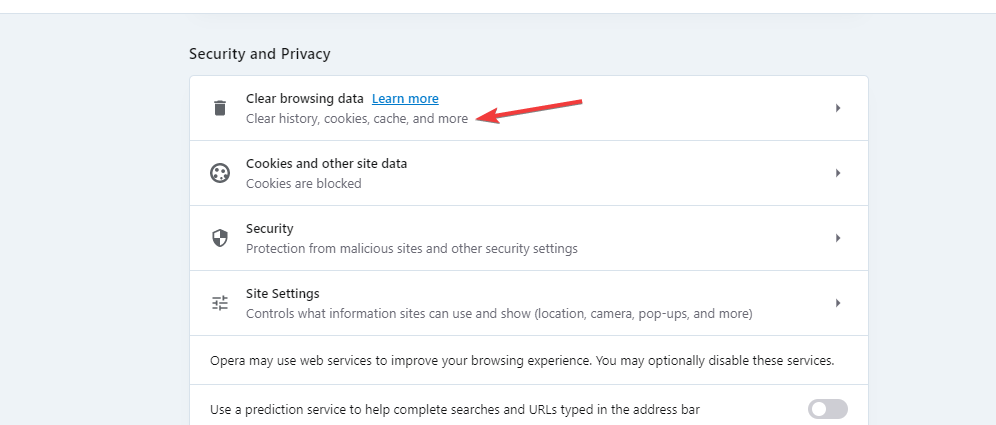
- Vælg den tidslinje og de data, du vil rydde, og klik på Slet data knap.
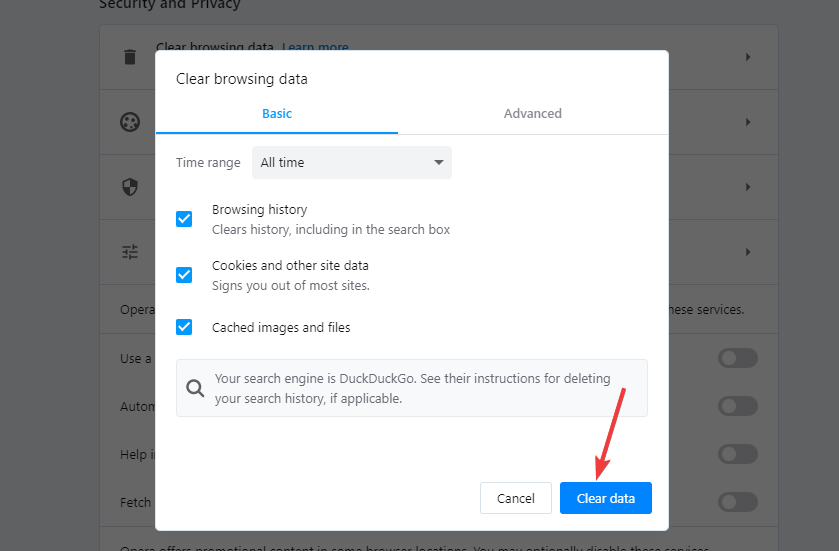
Ekspert tip: Nogle pc-problemer er svære at tackle, især når det kommer til beskadigede lagre eller manglende Windows-filer. Hvis du har problemer med at rette en fejl, kan dit system være delvist ødelagt. Vi anbefaler at installere Restoro, et værktøj, der scanner din maskine og identificerer, hvad fejlen er.
Klik her for at downloade og begynde at reparere.
Denne løsning hjælper med at fjerne alle cookies og filer, der kan forstyrre din tegnebog.
Du kan bruge et specialiseret værktøj som f.eks CCleaner for automatisk at rydde cache og cookies. Det fungerer som en browserrens, der giver dig mulighed for at fjerne midlertidige filer, historik og cache fra alle dine browsere.
2. Opdater Opera til den nyeste version
- Klik på Opera logo for at åbne menuen, gå til Hjælp mulighed og vælg Om Opera.
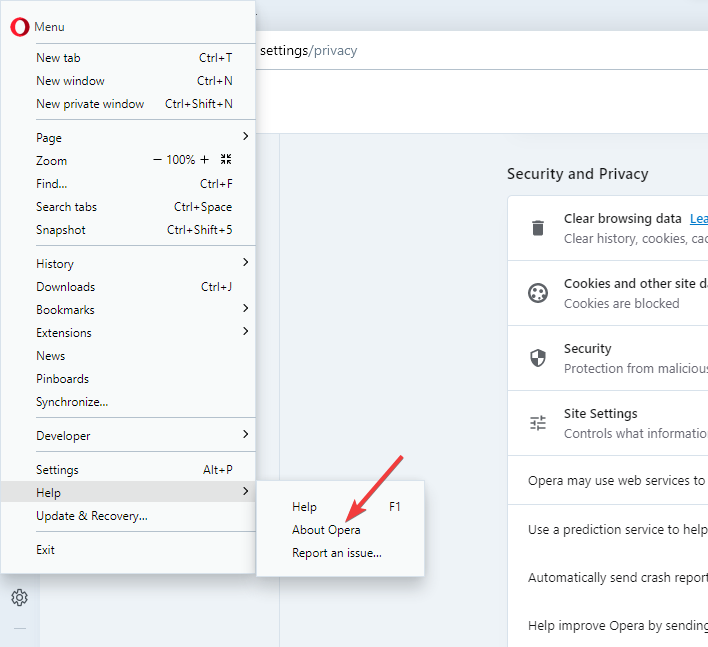
- Browseren viser din version, og hvis der er nogle afventende opdateringer, installerer browseren dem.
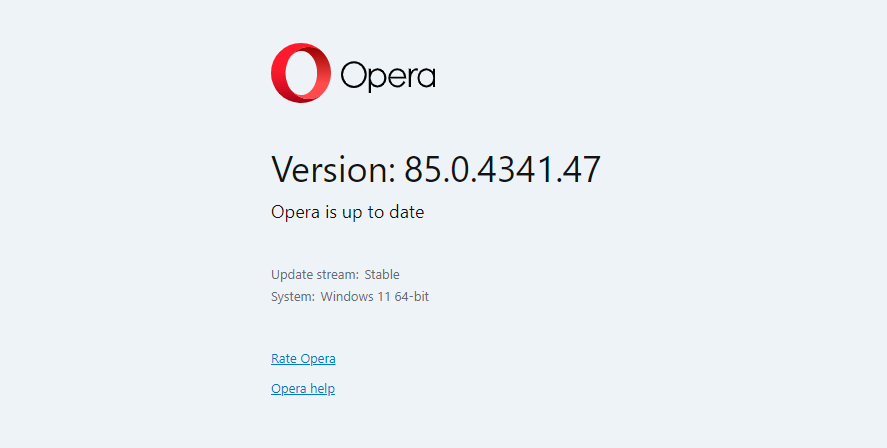
- Efter dette, prøv at få adgang til din tegnebog igen.
3. Fjern alle udvidelser
- Klik på Opera logo i hjørnet, vælg Udvidelser derefter Udvidelser for at se listen over alle de installerede tilføjelser.
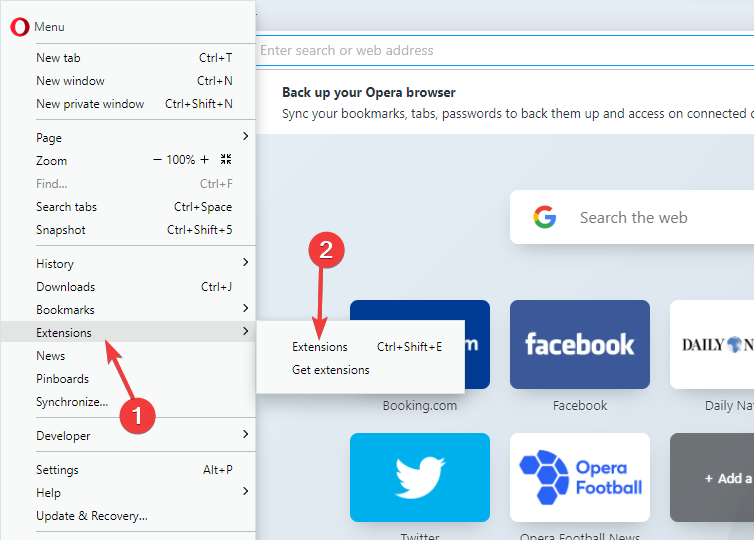
- Klik på x tegn på hver udvidelse for at slette dem.
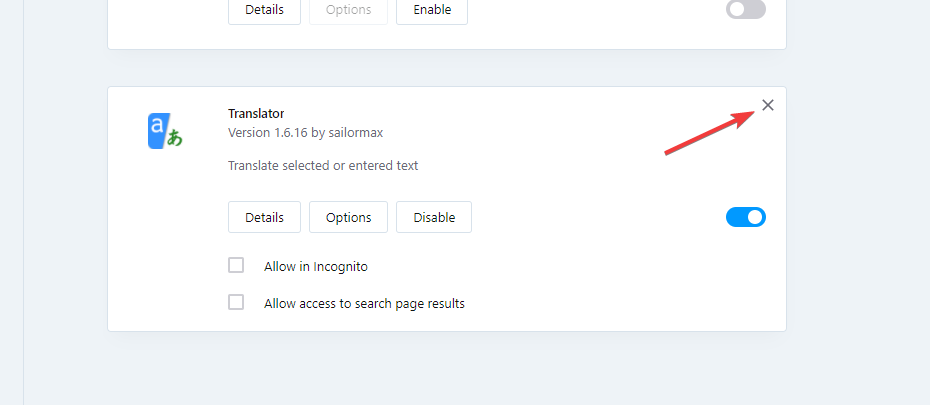
Nogle gange kan en udvidelse, du måske har installeret for nylig, forårsage forstyrrelse af andre, inklusive din krypto-pung, så at afinstallere den er det logiske valg.
4. Nulstil browseren
- Klik på Indstillinger ikon fra Opera.
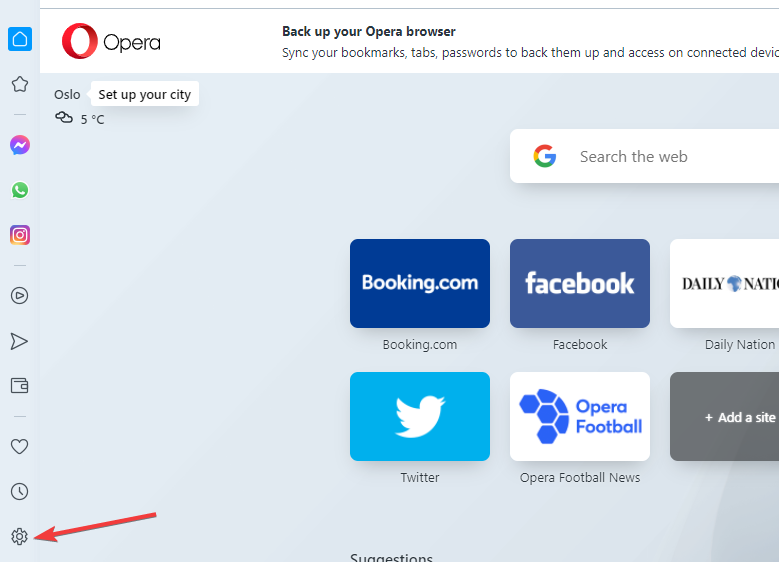
- Klik på Fremskreden mulighed for at udvide alle de andre menuer.
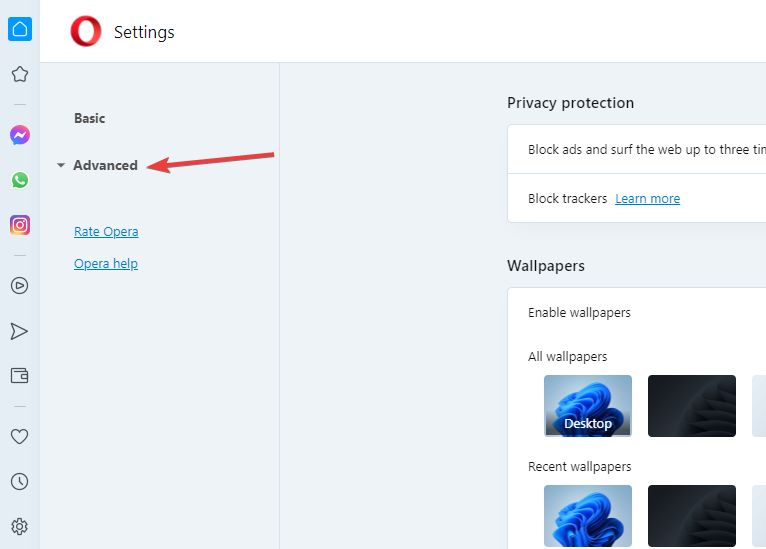
- Vælg Nulstil muligheder og vælg Gendan indstillingerne til deres oprindelige standarder mulighed.
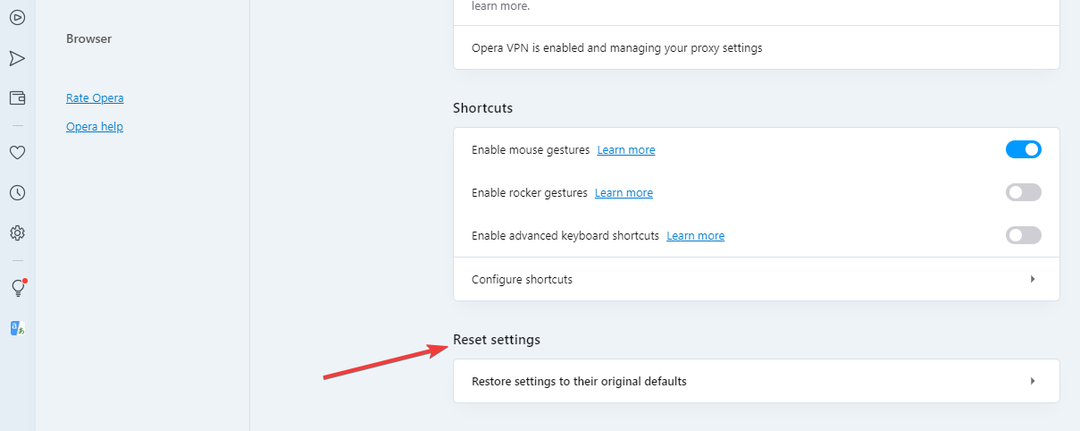
- Klik på Nulstil knap.
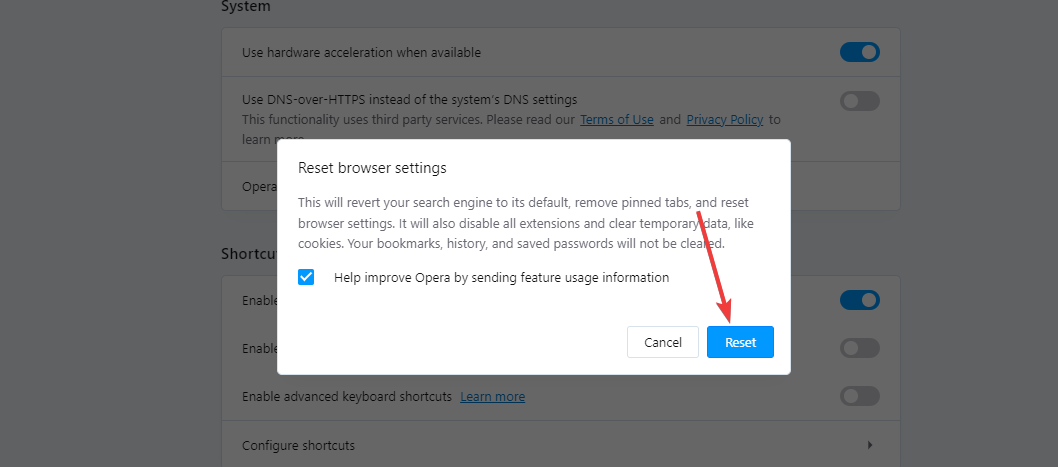
Nulstilling af browseren fjerner alle faner og standardindstillinger, deaktiverer alle udvidelser og sletter cookies og cache.
5. Slet Opera-profilen fra pc'en
- Luk Opera-browseren og tryk på Windows + E tasterne på tastaturet for at åbne Fil Explorer.
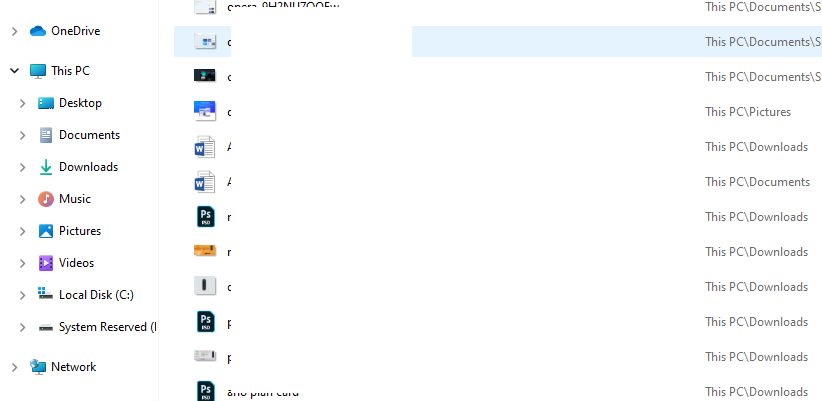
- Gå til din lokale disk og find følgende sti:
C:\Brugere\Brugernavn\AppData\Roaming\Opera Software\Opera Stable - Klik på Profil mappe for at åbne den og slette alle filerne i den mappe.

- Gå til Opera lokal app-datamappe. Naviger til denne sti:
C:\Brugere\Brugernavn\AppData\Local\Opera Software\Opera Stable - Slet cachen fra den mappe.
- Prøv nu at få adgang til tegnebogen igen.
6. Afinstaller og installer Opera-browseren
- Klik på Start knappen og vælg Indstillinger.
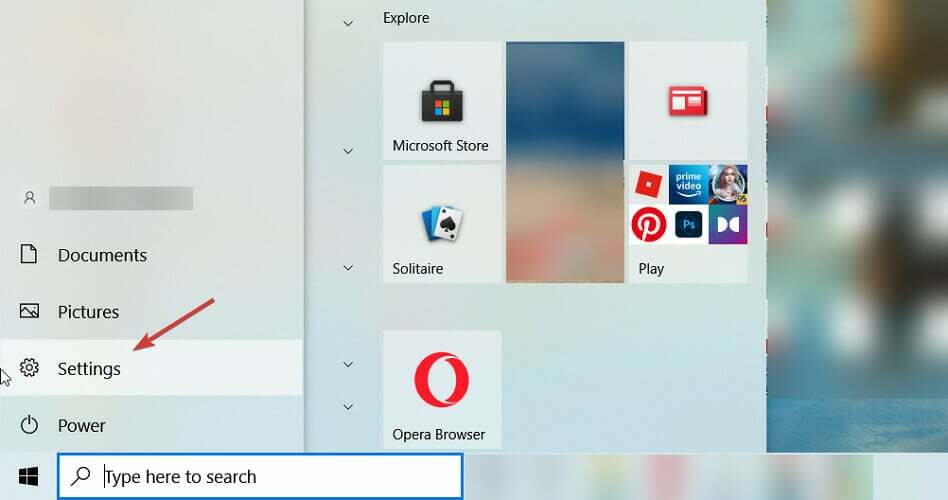
- Vælge Apps.
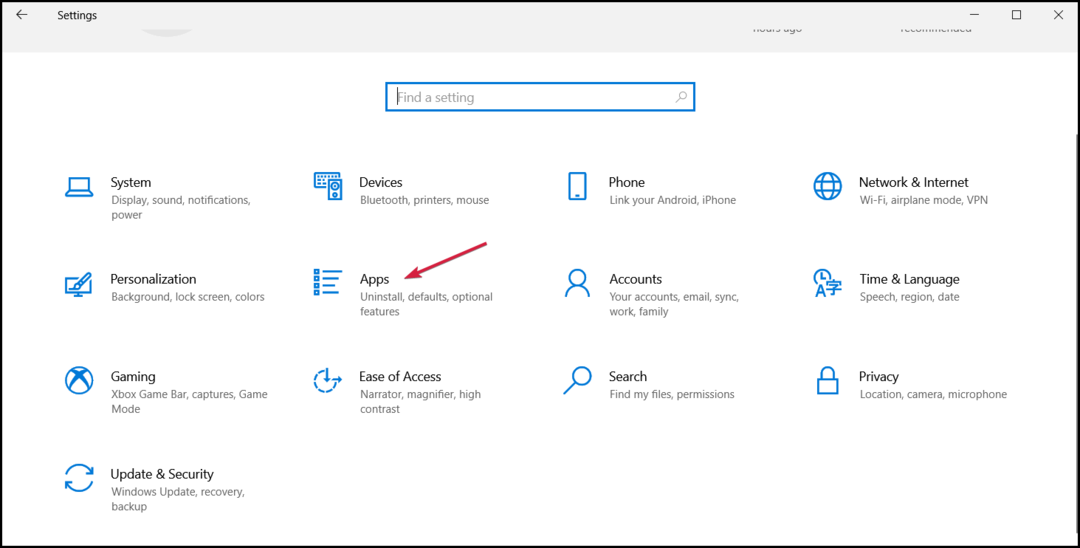
- Rul nu gennem listen over apps i højre rude, klik på Opera for at udvide det, og vælg Afinstaller, og følg derefter proceduren for at afinstallere browseren.
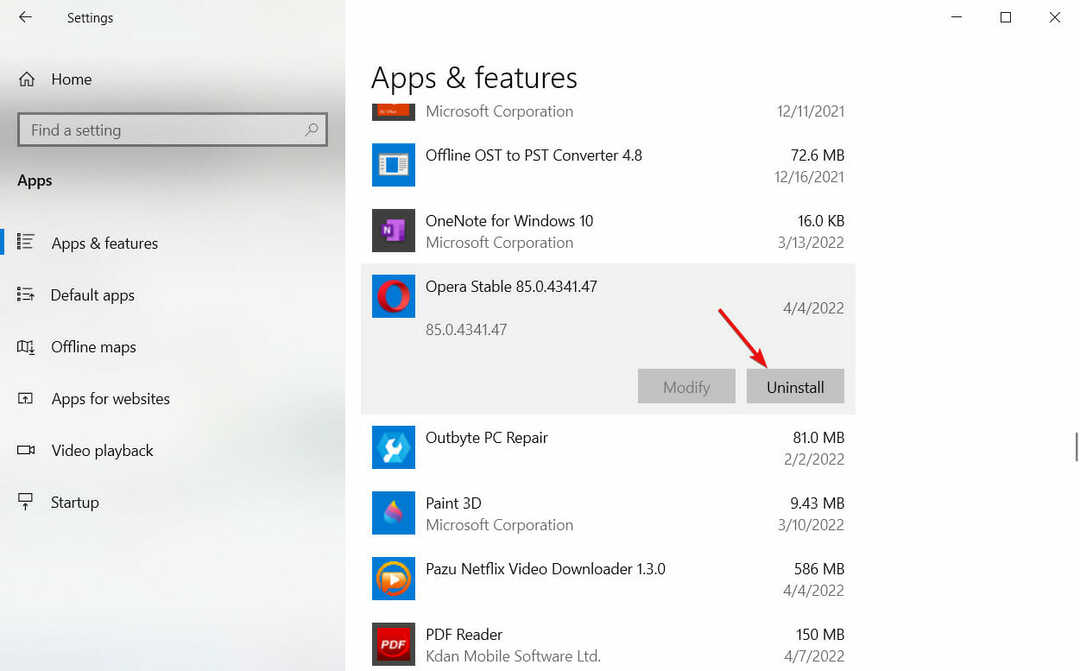
-
Gå over til den officielle hjemmeside for Opera og Hent installationsfilen.
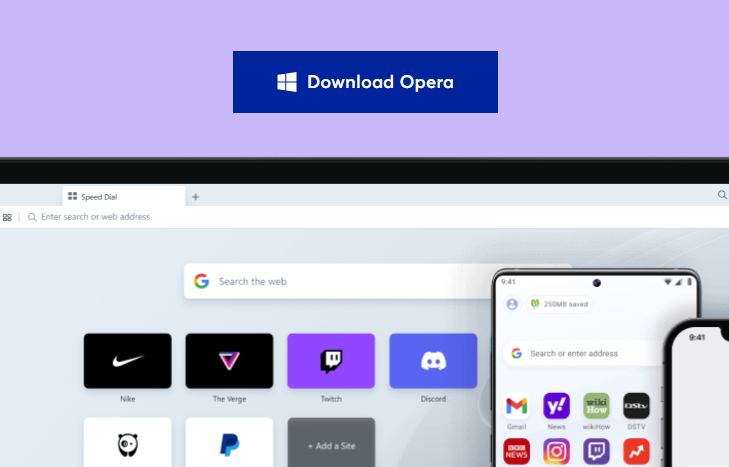
- Dobbeltklik på filen for at starte installationsprocessen og følg prompter indtil færdiggørelsen.
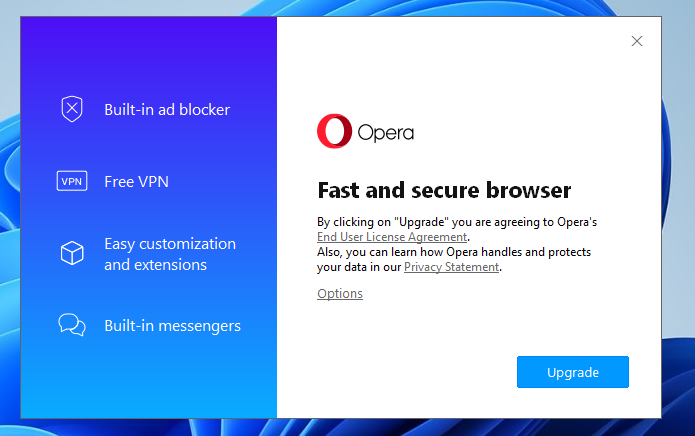
7. Besøg Operas officielle hjemmeside
Hvis alle ovenstående metoder ikke virker, så prøv at besøge deres officielle hjemmeside eller sociale medier for at se, om de har rapporteret en fejl den dag.
I tilfælde af udfald eller vedligeholdelse offentliggør de normalt på deres platforme for at advare deres brugere om problemet.
Du kan kontakte dem via deres e-mail eller supportforum.
- Bedste apps til konverterende kryptovaluta [2022 Guide]
- Bedste cryptocurrency prisadvarsel apps og tjenester
- Bedste apps til cryptocurrency live priser [Windows & Mac]
8. Deaktiver den indbyggede annonceblokering
- Åbn Opera.
- Klik på Indstillinger og sluk for annoncer og sporingsblokkere ved at dreje deres kontakter til venstre.
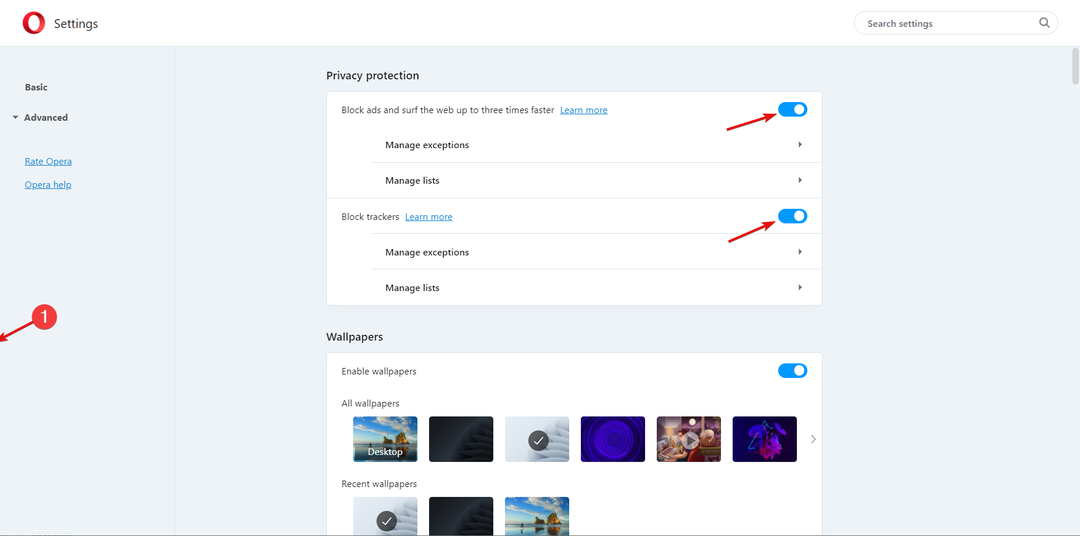
Opera kommer med en annonceblokering, som bør deaktiveres. Aktivering af en annonceblokering påvirker tegnebogen og gør, at siden ikke indlæses.
Efter at have deaktiveret blokeringen, prøv at få adgang til tegnebogen for at se, om fejlen stadig eksisterer.
9. Deaktiver antivirus
- Klik på Start Søg boks, type windows sikkerhed, og ramte Gå ind.
- Klik på Virus- og trusselsbeskyttelse fanen.
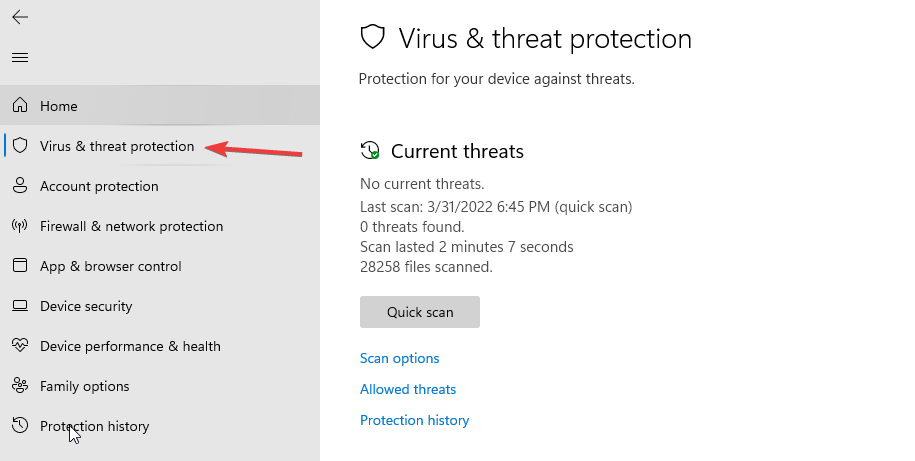
- Under Virus- og trusselsbeskyttelse indstillinger, vælg Administrer indstillinger.
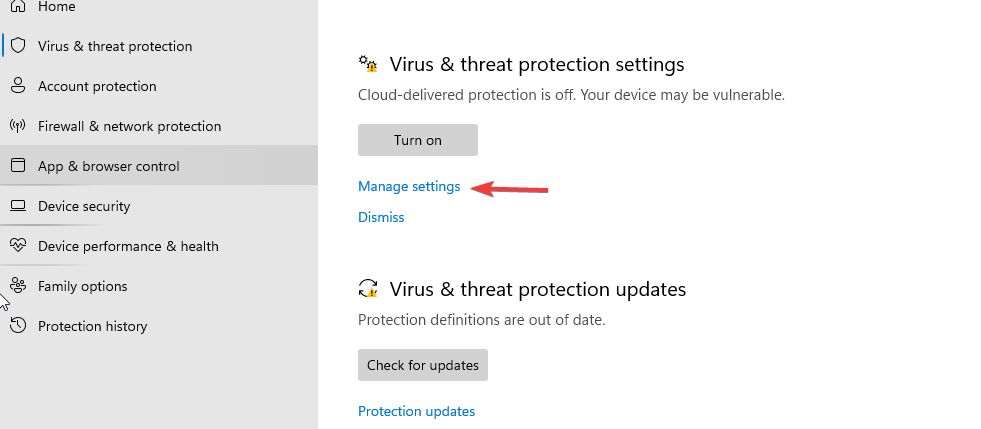
- Skift til Real time beskyttelse knappen for at slukke den. Prøv at få adgang til din tegnebog igen for at se, om fejlen eksisterer.
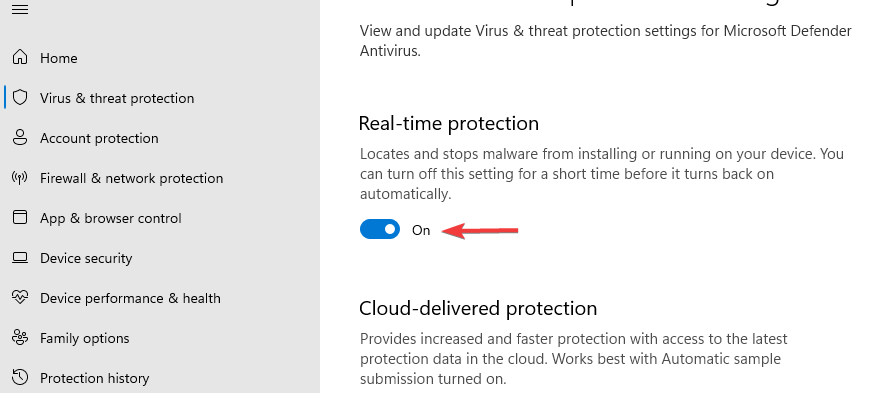
Hvis du har en tredjeparts antivirus installeret, skal du gå gennem dens menuer og deaktivere den i det mindste midlertidigt og se, om du kan få adgang til Opera crypto wallet.
Skulle du opdage, at antivirusprogrammet blokerede din tegnebog, overveje at installere et bedre antivirus der ikke forstyrrer dine apps og tjenester.
Kan jeg løse fejlen Noget gik galt uden at investere penge?
Ja, det er muligt at løse fejlen uden at bruge penge. Alt du behøver er at følge vores trin-for-trin guide, og alt vil være i orden.
Du skal være forsigtig, når du håndterer dine krypto-punge på grund af målene fra ondsindede hackere ved at sikre dig, at alt er opdateret.
Bortset fra Opera-browseren Modig browser understøtter den samme virksomhed og betaler med blockchain.
Flere kryptopunge kan hjælpe dig med at handle dine kryptovalutaer på en pc. Smid en kommentar ved at fortælle os, hvilken metode der fungerede for dig.
 Har du stadig problemer?Løs dem med dette værktøj:
Har du stadig problemer?Løs dem med dette værktøj:
- Download dette PC-reparationsværktøj bedømt Great på TrustPilot.com (download starter på denne side).
- Klik Start scanning for at finde Windows-problemer, der kan forårsage pc-problemer.
- Klik Reparer alle for at løse problemer med patenterede teknologier (Eksklusiv rabat til vores læsere).
Restoro er blevet downloadet af 0 læsere i denne måned.